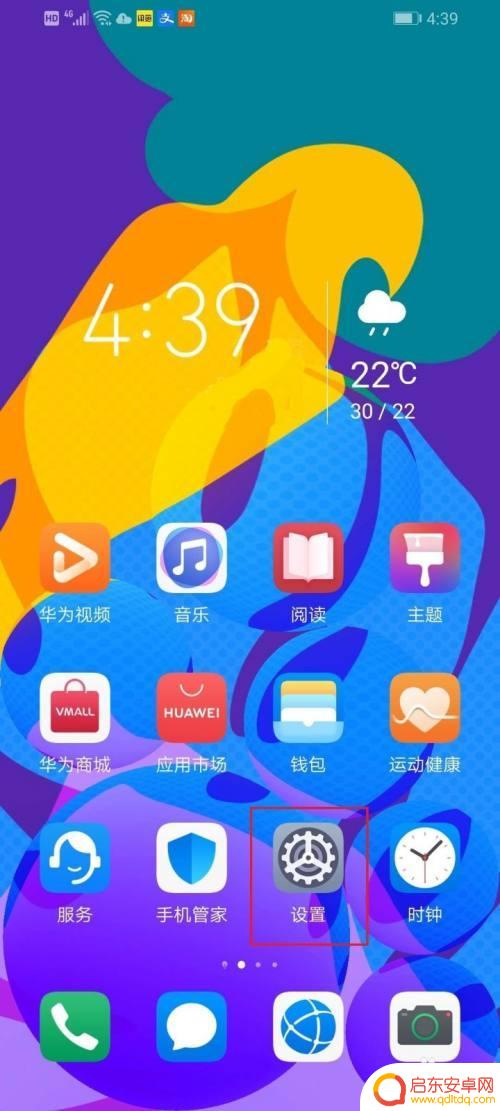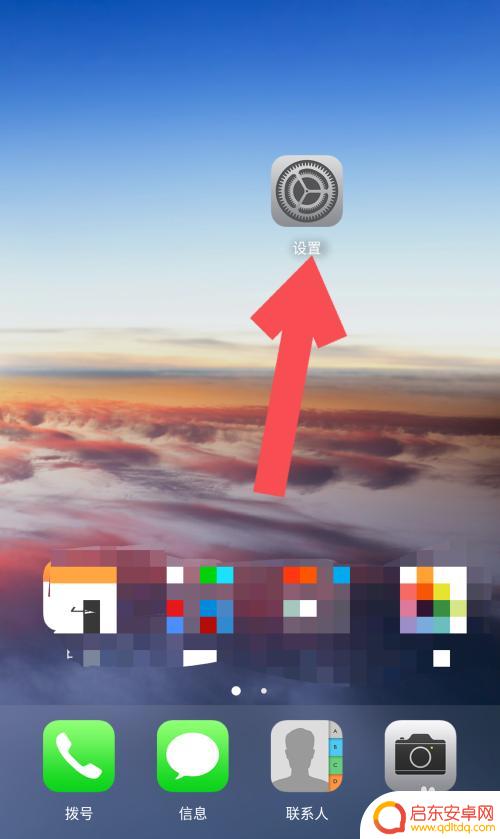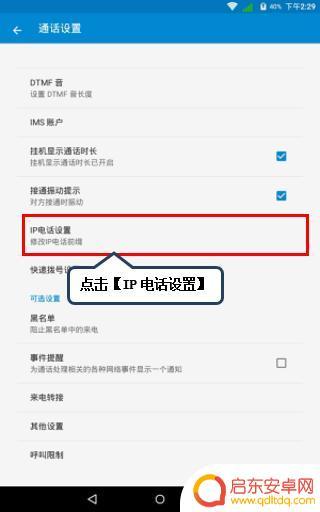手机如何手动设置一个ip 手机如何手动调整IP地址
在现代社会手机已经成为我们生活中必不可少的一部分,有时候我们可能会遇到一些需要手动设置IP地址的情况。无论是为了更稳定地连接网络,还是为了解决一些网络访问问题,手动调整IP地址都是一种有效的解决方法。手机如何手动设置一个IP地址呢?让我们来探讨一下。手动设置IP地址的方法有很多种,我们可以通过手机的系统设置或者一些第三方应用来实现。无论采用哪种方法,只要掌握了正确的步骤,就能轻松地手动调整IP地址。接下来我们将详细介绍手机手动设置IP地址的步骤和注意事项,希望能对您有所帮助。
手机如何手动调整IP地址
具体方法:
1.
打开手机设置。
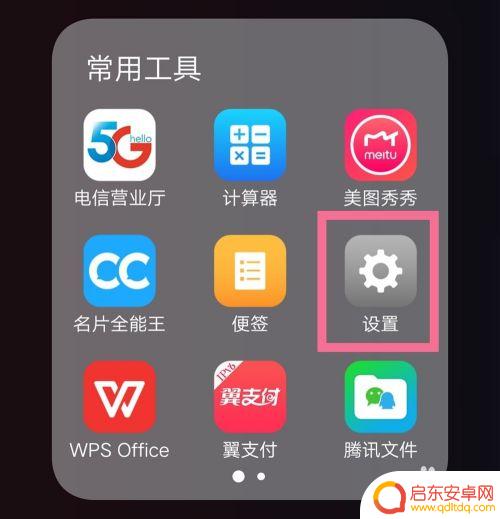
2.点击WLAN,打开WIFI网络界面。
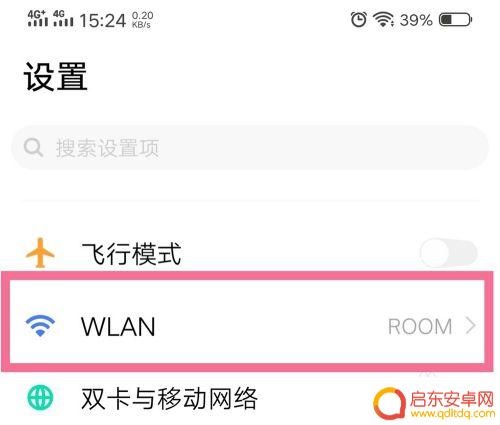
3.点击当前连接的WIFI网络,打开WIFI网络详情。
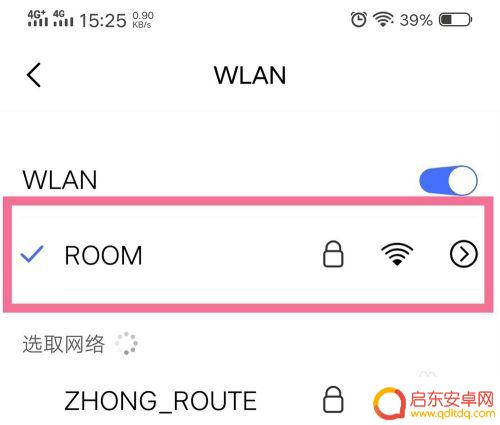
4.打开“静态IP”开关按钮。
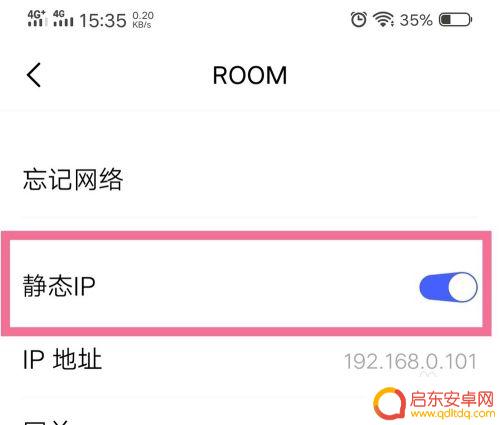
5.点击IP地址项,手动修改IP地址。
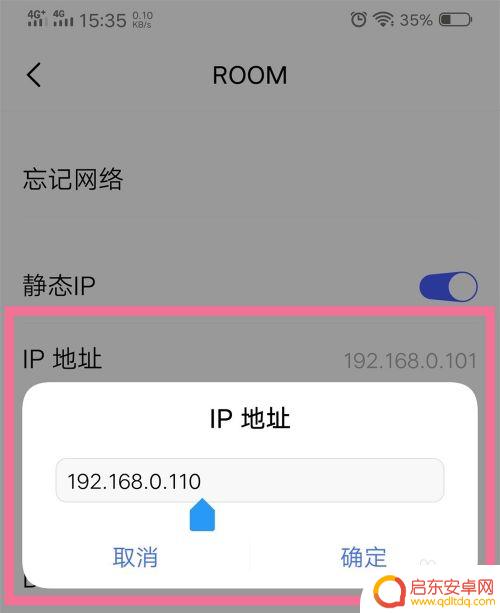
6.也可以手动修改网关、网络掩码、DNS等其他网络信息。
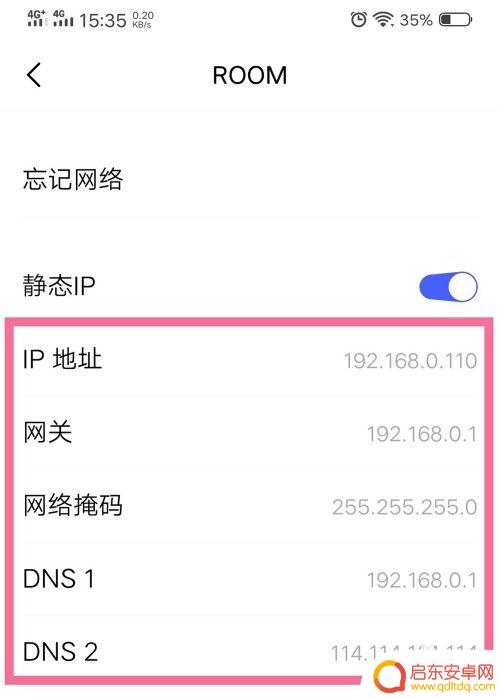
以上就是关于手机如何手动设置一个IP地址的全部内容,如果有出现相同情况的用户,可以按照小编的方法来解决。
相关教程
-
如何开启ip地址华为手机 华为手机如何调整IP地址设置
在日常使用华为手机的过程中,有时候我们可能需要调整手机的IP地址设置,IP地址是手机连接网络时的重要参数,正确的设置可以帮助我们更好地访问互联网。如何开启和调整华为手机的IP地...
-
ip地址怎么设置苹果手机 如何在苹果手机中手动设置IP地址
在现代社会中,苹果手机已经成为了我们生活中不可或缺的一部分,有时候我们需要手动设置IP地址来满足特定的网络需求。无论是为了提高网络速度还是为了更好地管...
-
苹果手机怎么设置ip号 iPhone如何手动设置IP地址
苹果手机是当下广受欢迎的智能手机之一,拥有丰富的功能和便捷的操作界面,有时候我们可能会遇到需要手动设置IP地址的情况,比如在连接特定网络或解决网络问题时...
-
苹果手机ip地址怎么申请 苹果手机如何手动设置IP地址详细指南
苹果手机是目前市场上非常受欢迎的智能手机之一,它拥有许多强大的功能和特点,其中一个重要的功能就是IP地址的申请和手动设置。IP地址是网络通信中不可或缺的一部分,它可以帮助我们准...
-
手机本地ip如何查询 如何查看手机的IP地址
在日常使用手机时,我们有时候需要查看手机的IP地址来解决一些网络问题或者进行一些设置,要查看手机的IP地址,可以通过手机本地IP查询功能来快速获取。手机的IP地址是手机连接到网...
-
手机怎么设置ip拔号 自动IP拨号的手机设置方法
手机作为现代人不可或缺的通讯工具,其网络连接设置也显得格外重要,IP拔号是其中必不可少的功能之一,可以自动获取IP地址并实现自动连接,大大方便了用户的网络...
-
手机access怎么使用 手机怎么使用access
随着科技的不断发展,手机已经成为我们日常生活中必不可少的一部分,而手机access作为一种便捷的工具,更是受到了越来越多人的青睐。手机access怎么使用呢?如何让我们的手机更...
-
手机如何接上蓝牙耳机 蓝牙耳机与手机配对步骤
随着技术的不断升级,蓝牙耳机已经成为了我们生活中不可或缺的配件之一,对于初次使用蓝牙耳机的人来说,如何将蓝牙耳机与手机配对成了一个让人头疼的问题。事实上只要按照简单的步骤进行操...
-
华为手机小灯泡怎么关闭 华为手机桌面滑动时的灯泡怎么关掉
华为手机的小灯泡功能是一项非常实用的功能,它可以在我们使用手机时提供方便,在一些场景下,比如我们在晚上使用手机时,小灯泡可能会对我们的视觉造成一定的干扰。如何关闭华为手机的小灯...
-
苹果手机微信按住怎么设置 苹果手机微信语音话没说完就发出怎么办
在使用苹果手机微信时,有时候我们可能会遇到一些问题,比如在语音聊天时话没说完就不小心发出去了,这时候该怎么办呢?苹果手机微信提供了很方便的设置功能,可以帮助我们解决这个问题,下...